Як відстежувати зміни в Word 2010
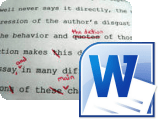
Крок 1 - Запуск вмісту
Для початку вам потрібен деякий початковий вміст. Це ви можете писати, або, можливо, ви вчитель, тому захопіть один із своїх учнівських робіт, які вам потрібно буде редагувати. Зміни треку будуть розглядати ВСІ зміни, внесені в документ, щоб ви могли бути настільки креативними, як вам подобається, зі своїм вмістом.
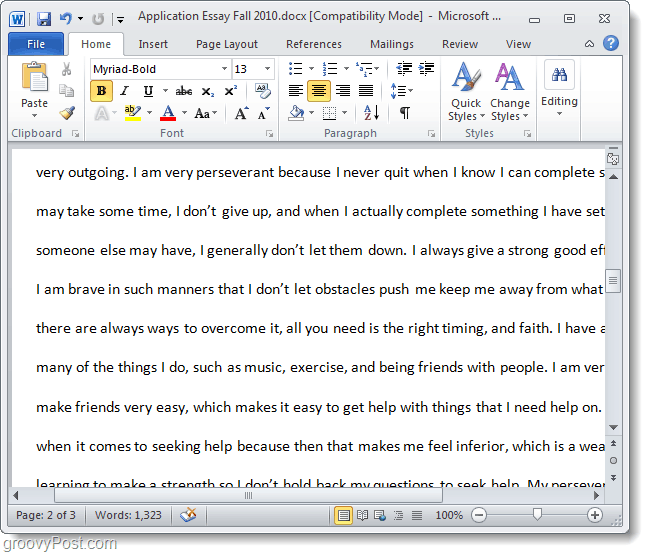
Крок 2 - Увімкнути зміни треку
Виберіть то Огляд вкладку і потім Клацніть Відстежуйте зміни.
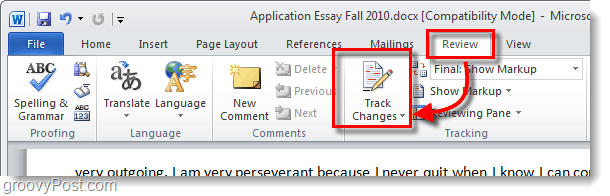
Крок 3 - Редагування
Запускайте свої двигуни! Тепер ви можете редагувати документ скільки завгодно, і правки будуть показані кольоровою розміткою. Наразі ці зміни не вважаються постійними, але вони зберігатимуться разом із документом, поки вони не будуть "Прийнято"Або"Відхилено. "
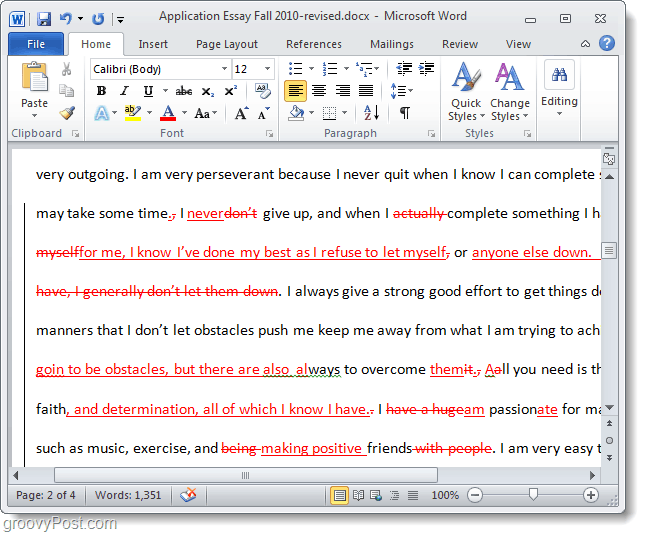
Крок 4 - коментарі та додаткові засоби редагування
Додавання коментарі це простий спосіб повідомляти точки, які потребують уточнення або просто загальний коментар. Коментарі з'являться збоку від документа, але вони не відображатимуться в остаточному проекті. До Додайте коментар, Виберіть частина документа, а потім Клацніть Новий коментар. * З правого боку з'явиться вікно, до якого ви можете ввести, щоб передати певне повідомлення стосовно редагування.
*Зауважте, що зміни формату, такі як додавання жирного шрифту, курсиву, підкреслення тощо, призведуть до автоматично створеного коментаря з міткою Відформатовано.
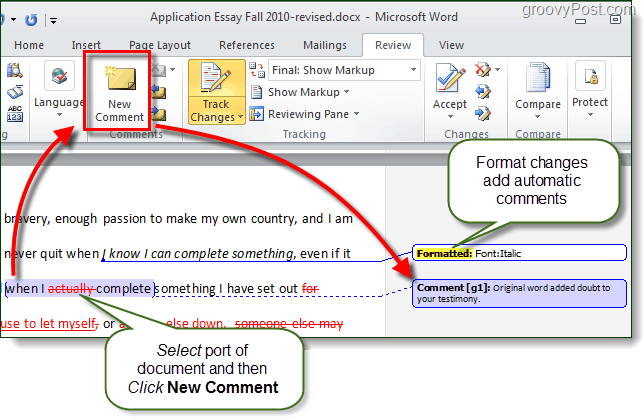
Ви також можете додати повітряні кулі, які є системнимизгенеровано коментарі, які відображатимуть редагування, здійснені у кожній частині документа. Відображення змін у повітряних кулях - це власне мій кращий метод редагування та перегляду документів. Ці кулі змінюватимуться залежно від того, чи переглядаєте ви "Фінал: Показати розмітку"Або"Оригінал: Показати розмітку”. Зробити це Клацніть Показати розмітку> БАллони> Показати версії в Балони.
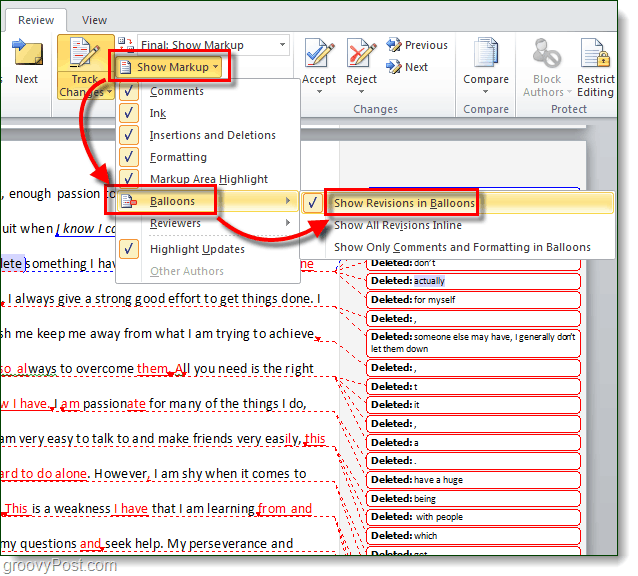
Крок 5 - Редагування як іншого автора
Колір, який відображатиметься, буде залежати відякий автор (редактор) ви є документом. Перший редактор матиме червону розмітку, другий - синю тощо. Ідентифікатор редактора визначається User ім'я, пов'язане з установкою Office 2010. Ви можете змінити це, якщо ви Клацніть Відстежуйте зміни> Змінити User Назва…
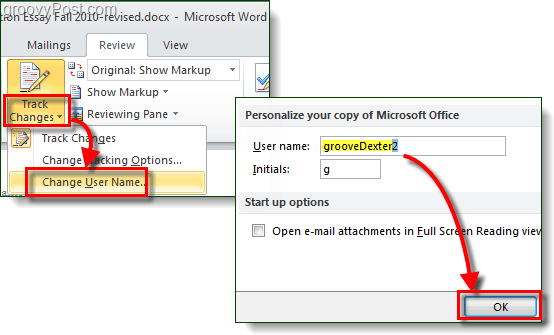
Якщо ви редагуєте документ, а потім зміните власнийім'я користувача, Word вважатиме вас зовсім іншим автором, а потім ви можете редагувати документ за допомогою декількох кольорових розміток. Якщо ви це зробите, вам потрібно запам’ятати точне ім’я користувача, яке ви використовували для кожного кольору, оскільки використання нічого іншого просто створить нового автора (і колір).
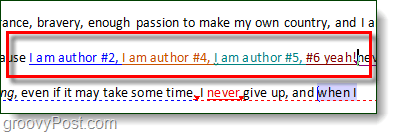
Крок 6 - Прийміть або відхиліть зміни
З повністю відредагованим документом ви готові почати приймати або відхиляти зміни. Для цього є два різних місця; то Огляд стрічка Прийміть кнопку або Клацніть правою кнопкою миші опція контекстного меню
Додатково з стрічки можна пропустити вперед і Прийняти всі зміни в Dокумент повністю миттєво змінити документ відповідно до всієї розмітки.
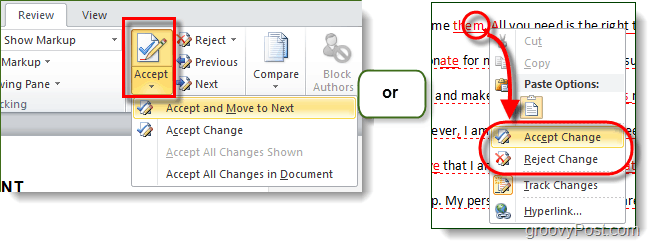
Крок 7 - Порівняйте або комбінуйте документи
Ви можете скористатися інструментом порівняння для перегляду документівпліч-о-пліч і подивіться, які відмінності між ними є. Це працюватиме з будь-якими двома документами, але це дуже корисно лише для документів, подібних або змінених. Нижче я завантажив як оригінальну, так і готову доопрацьовану версію для порівняння.
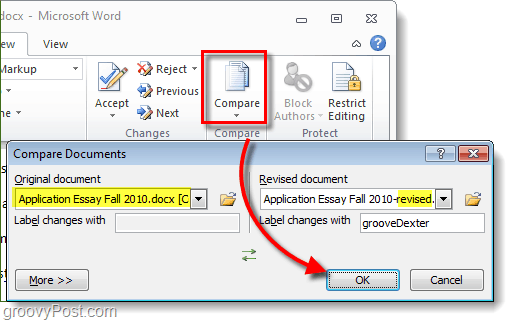
Вікно порівняння величезне, але воно відображатиме кожну різницю і автоматично відкриє Огляд панелі щоб легше відстежувати зміни
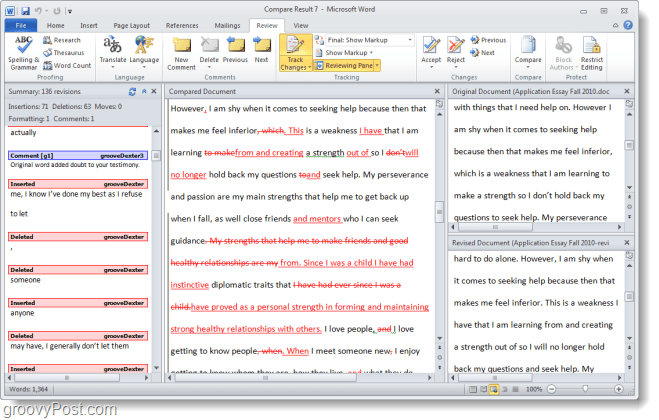
Висновок
The Огляд стрічка в Office 2010 - корисний інструмент дляспівпраця, написання та редагування У Word 2010 інструмент "Відстеження змін" особливо корисний і повинен бути необхідним для всіх, кому потрібно редагувати документ і відстежувати зміни / редакції. Відстеження його змін стисло, легко бачити, розуміти та застосовувати.


![KB980028 оновлення для Word 2010 бета-версії [groovyDownload]](/images/microsoft/kb980028-update-for-word-2010-beta-released-groovydownload.png)






![Microsoft Office 2010 RTM доступний через MSDN для завантаження [groovyDownload]](/images/download/microsoft-office-2010-rtm-available-via-msdn-for-download-groovydownload.png)
Залишити коментар